VRChat, социальное VR-пространство, которое позволяет вам взять практически любой аватар и воплотить в жизнь свои самые смелые мечты, обычно доступно для Windows Mixed Reality (WMR), HTC Vive или Oculus Rift. Это, несомненно, дорогие варианты просто для того, чтобы повеселиться в VRChat, но есть и другой способ! Если у вас есть Samsung Gear VR и ПК, я покажу вам, как транслировать VRChat между ними.
См. Gear VR на Amazon
- Что нужно для использования VRChat на Gear VR
- Как настроить VRidge на ПК
- Как настроить VRidge на телефоне
- Как транслировать VRChat на Gear VR
- Решение проблем с задержкой
Что нужно для использования VRChat на Gear VR

Прежде чем приступить к установке VRidge/Riftcat, на вашем ПК должны быть установлены Steam, SteamVR и VRChat. Возможно, они у вас уже запущены, поскольку VRChat можно воспроизводить на стандартном 2D-мониторе, но если это не так, вы можете скачать все по этим ссылкам. Это все бесплатно!
- Скачать Steam
- Скачать SteamVR
- Посмотреть VRChat в Steam
Как настроить VRidge на ПК
Перед настройкой телефона вам необходимо установить и запустить Riftcat на вашем ПК. Есть минимальные и рекомендуемые характеристики прямо с сайта Riftcat.

Пока ваш компьютер может запустить его, выполните следующие действия:
- Перейдите к Веб-сайт Riftcat.
- Нажмите Скачать.
- Нажмите Бегать.

- Нажмите Принимать.
- Нажмите Установить.

- Нажмите Запустить Riftcat.
- Нажмите Я принимаю.

Пришло время обратить внимание на телефон.
Как настроить VRidge на телефоне
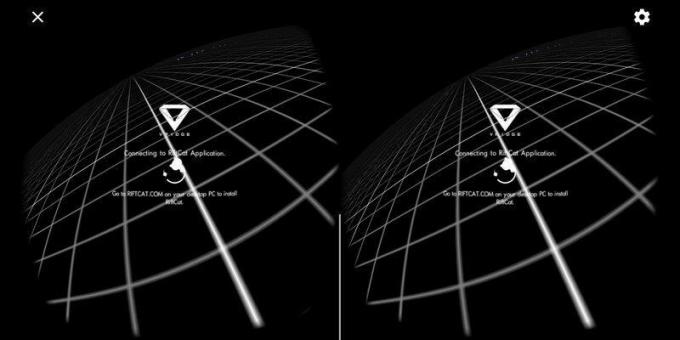
Теперь, когда ваш компьютер готов и ожидает подключения, мы выполним аналогичные шаги на вашем телефоне.
- Запустить Гугл игры приложение.
- Искать "ВРидж".
- Кран ВРидж 2.0.

- Кран Установить.
- Кран Открыть.

Приложение VRidge должно попытаться установить соединение с вашим ПК. Убедитесь, что ваш телефон использует ту же сеть Wi-Fi, что и компьютер.
Как транслировать VRChat на Gear VR
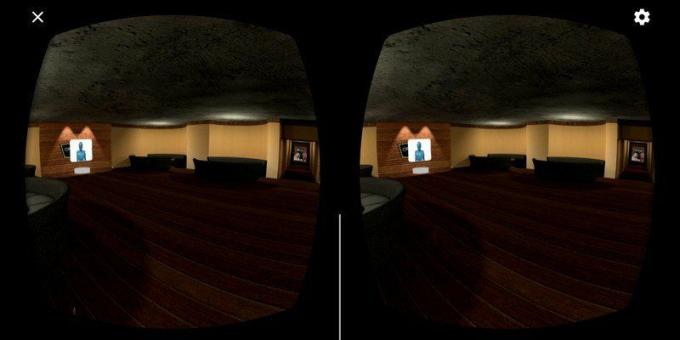
После установки приложения VRidge на телефон и настройки Riftcat на ПК автоматически будет предпринята попытка подключения. Вы должны увидеть всплывающее окно на вашем ПК. На этом этапе вы можете поместить телефон в Gear VR и продолжить работу на своем компьютере.
- Нажмите Да если это действительно ваш телефон.
- Нажмите на Играть кнопка. SteamVR должен запуститься автоматически.

VRChat можно запустить с ПК или через SteamVR Home, которую теперь можно увидеть в Gear VR. Вот и все! Чтобы передвигаться в VRChat, рекомендуется использовать геймпад, хотя вы можете работать с клавиатурой и мышью ПК.
Лучший геймпад для Samsung Gear VR
Riftcat/VRidge можно использовать бесплатно в течение ограниченного периода времени. Вслед за этим появляется ценник €15 использовать его без ограничений.
Посмотреть на Riftcat
Решение проблем с задержкой
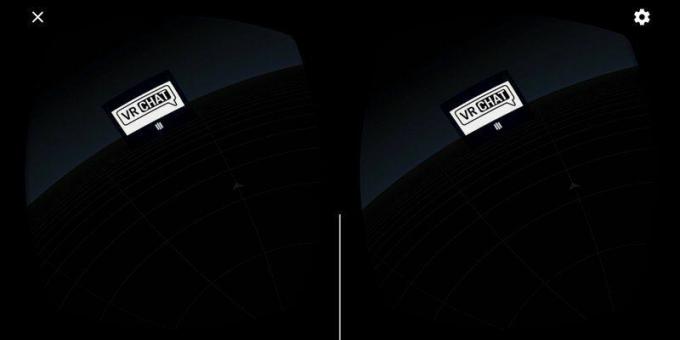
Поскольку вы, скорее всего, транслируете этот контент через Wi-Fi, выбор диапазона 5 ГГц (если возможно) должен вызвать гораздо меньше проблем с задержкой.
Если беспроводная связь не работает, и у вас есть Самсунг Галакси С8, вы всегда можете взять адаптер USB-C/Ethernet и подключить кабель к Gear VR. Это не самое элегантное решение, но оно может оказаться необходимым. Для около 12 долларов, этот от CableCreation должен помочь.
Посмотреть на Амазонке
Дополнительные ресурсы
Нужно немного больше информации о VRChat? Проверьте эти другие руководства!
- Руководство для начинающих по VRChat
- Советы и рекомендации, чтобы получить максимальную отдачу от VRChat
Кейл Хант — штатный писатель Mobile Nations. Он фокусируется в основном на ПК, ноутбуках и аксессуарах, а также на развивающемся мире виртуальной реальности. Он заядлый компьютерный геймер и мультиплатформенный пользователь, и большую часть своего времени проводит либо за работой, либо за написанием статей о технологиях.
